Herunterladen Speichern von Videos und Fotos in WhatsApp Desktop unter Windows 10
Aktualisiert Marsch 2023: Erhalten Sie keine Fehlermeldungen mehr und verlangsamen Sie Ihr System mit unserem Optimierungstool. Holen Sie es sich jetzt unter - > diesem Link
- Downloaden und installieren Sie das Reparaturtool hier.
- Lassen Sie Ihren Computer scannen.
- Das Tool wird dann deinen Computer reparieren.
Auf dem PC haben viele Benutzer den WhatsApp Desktop installiert, damit sie WhatsApp-Nachrichten direkt von ihrem Computer aus senden und empfangen können.
Wenn Sie WhatsApp Desktop verwenden, möchten Sie möglicherweise häufig ein Bild oder eine Videodatei, die von einem Ihrer Kontakte freigegeben wurde, für die zukünftige Verwendung auf Ihrem Windows 10-PC speichern.
Obwohl WhatsApp Desktop das Speichern von Bildern und Videos auf Ihrem Computer ermöglicht, ist dies nicht so einfach wie auf Ihrem Telefon. Wenn Sie beispielsweise mit der rechten Maustaste auf ein Foto klicken, wird die Speicheroption nicht angeboten. Gleiches gilt auch für Videos. Aus diesem Grund haben viele Benutzer den Eindruck, dass WhatsApp Desktop keine Möglichkeit bietet, Bilder und Videos auf einem Computer zu speichern.
Wenn Sie sich auf WhatsApp Desktop befinden und ein Bild oder eine Videodatei speichern möchten, müssen Sie die folgenden Anweisungen befolgen, um Bilder zu speichern und Videos auf Ihren Computer herunterzuladen.
Wichtige Hinweise:
Mit diesem Tool können Sie PC-Problemen vorbeugen und sich beispielsweise vor Dateiverlust und Malware schützen. Außerdem ist es eine großartige Möglichkeit, Ihren Computer für maximale Leistung zu optimieren. Das Programm behebt häufige Fehler, die auf Windows-Systemen auftreten können, mit Leichtigkeit - Sie brauchen keine stundenlange Fehlersuche, wenn Sie die perfekte Lösung zur Hand haben:
- Schritt 1: Laden Sie das PC Repair & Optimizer Tool herunter (Windows 11, 10, 8, 7, XP, Vista - Microsoft Gold-zertifiziert).
- Schritt 2: Klicken Sie auf "Scan starten", um Probleme in der Windows-Registrierung zu finden, die zu PC-Problemen führen könnten.
- Schritt 3: Klicken Sie auf "Alles reparieren", um alle Probleme zu beheben.
Methode 1 – WhatsApp-Videos auf den PC herunterladen
Methode 2 – Bilder auf dem PC speichern
Methode 1 von 2
Speichern / Herunterladen von Videos in WhatsApp Desktop
Schritt 1: Führen Sie einen Doppelklick auf die Videodatei aus, die Sie auf Ihren Computer herunterladen möchten. Dadurch wird das Video im entsprechenden Fenster geöffnet.
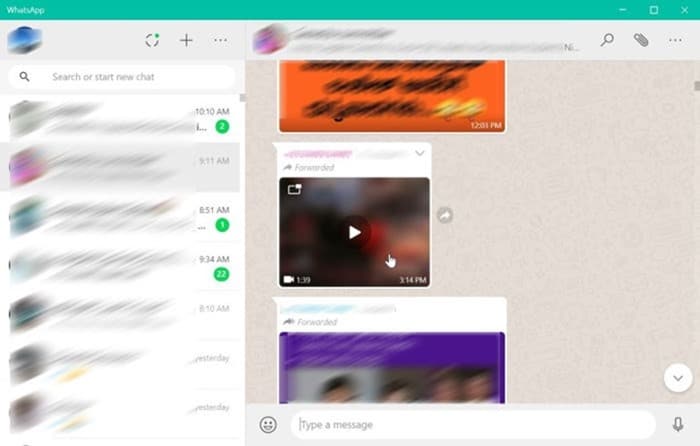
Schritt 2: Klicken Sie in der Symbolleiste auf das Download-Symbol (siehe Abbildung unten), wählen Sie einen Speicherort auf Ihrem PC aus, um die Videodatei zu speichern, und geben Sie a ein Name der Videodatei und klicken Sie dann auf die Schaltfläche Speichern.
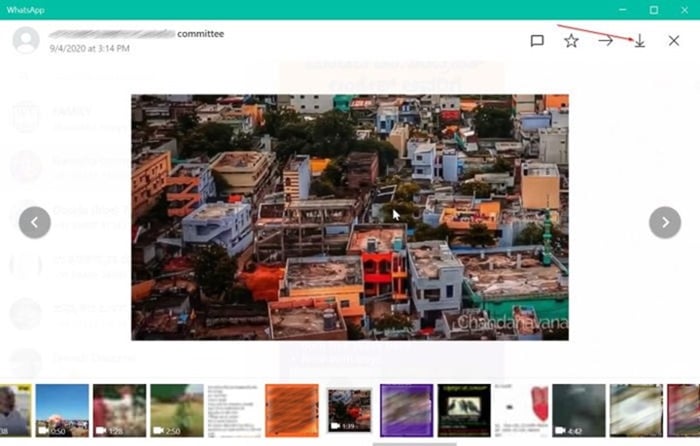
HINWEIS: Wenn das WhatsApp-Download-Videosymbol ausgegraut ist, liegt dies wahrscheinlich daran, dass das Video nicht heruntergeladen wurde oder Ihr PC nicht mit dem Internet verbunden ist. Klicken Sie auf die Videodatei und klicken Sie auf das Download-Symbol, sobald der Videoinhalt wiedergegeben werden kann.
Methode 2 von 2
Speichern Sie Bilder in WhatsApp Desktop unter Windows 10
Schritt 1: Starten Sie WhatsApp Desktop auf Ihrem Computer.
Schritt 2: Klicken Sie mit der rechten Maustaste auf das Bild, das Sie auf Ihrem Windows 10-Computer speichern möchten, und klicken Sie dann auf die Option Bild kopieren .
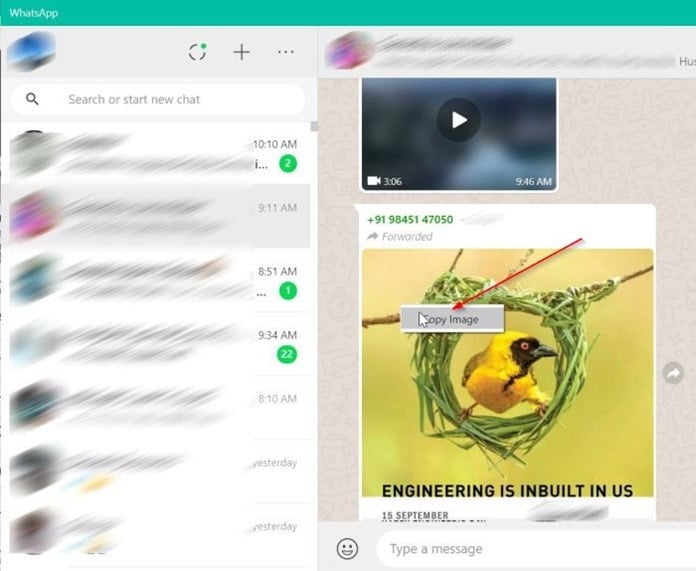
Schritt 3: Öffnen Sie das Bild (oder ein anderes Bildbearbeitungsprogramm) und fügen Sie das Bild ein (oder drücken Sie Strg + V).
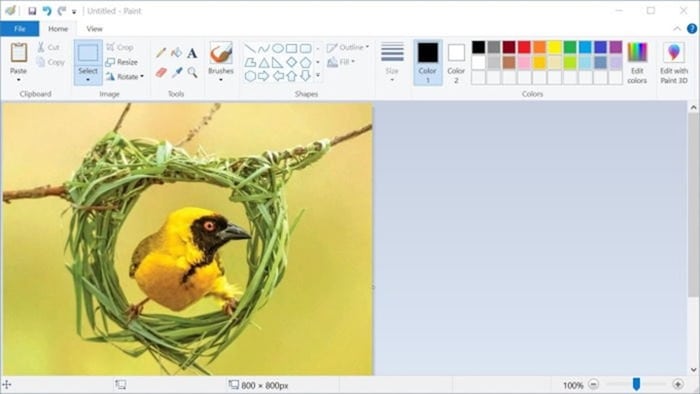
Schritt 4: Klicken Sie auf die Datei \u0026 gt; Option Speichern . Wenn Sie ein anderes Programm verwenden, sollte im Menü Datei eine ähnliche Option angezeigt werden. Wenn Sie die Option Speichern nicht finden können, verwenden Sie die Tastenkombination Strg + S.
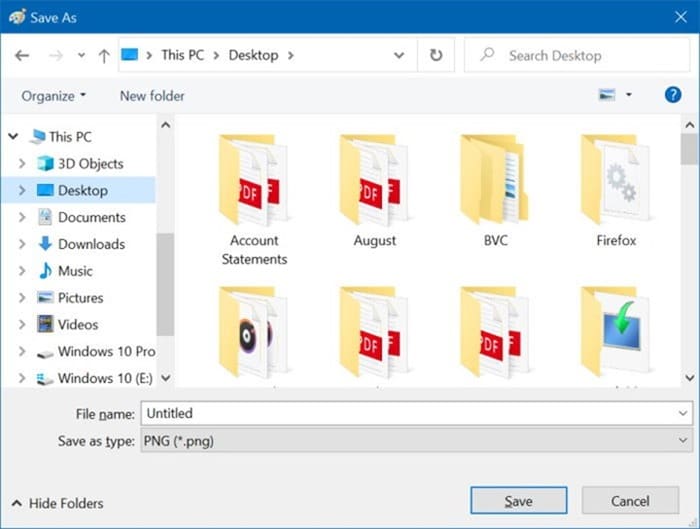
Schritt 5: Geben Sie einen Namen für das Bild ein, das Sie speichern möchten, und klicken Sie dann auf die Schaltfläche Speichern. Das ist es!

